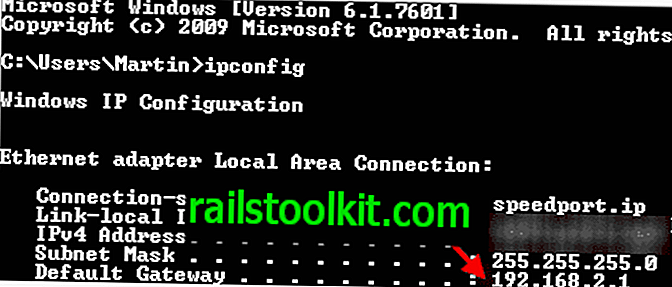I disse dager er det ett stykke nettverksutstyr som har blitt mye vanligere: ruteren. Mange av dem har faktisk samme IP-nummer (Internet Protocol), 192.168.1.1, og av en interessant grunn.
Hver nettside, ruter og datamaskin har en IP-adresse. Det er slik datamaskiner unikt identifiserer seg i et nettverk eller på Internett.
I et hjemmenettverk tildeler ruteren vanligvis en til datamaskinen din. Hvordan sørger det for at IP-adressen på hjemmedatamaskinen ikke er den samme som en på Internett? Det er faktisk en liste over numre som er forbeholdt privat bruk (hjem, kontor, bedrift osv.). De brukes aldri til et offentlig nettsted. Mens detaljene om hvordan IP-numre brukes er intrikate, er rekkevidden for reserverte tall rett frem:
- 10.0.0.0 til 10.255.255.255
- 172.16.0.0 til 172.31.255.255
- 192.168.0.0 til 192.168.255.255
Legg merke til hvordan den siste delen starter med 192.168.0.0, og det ser ut som 192.168.1.1-ruteadressen. Det kan høres rart ut, men 192.168.0.0 brukes faktisk til å referere til en gruppe datamaskiner. Det er OK hvis det virker merkelig eller ikke synes å være fornuftig.
Det viktige å gjenkjenne er at 192.168.1.1 ble valgt fordi det er et lavt tall i dette spesielle området. Datamaskinens IP-nummer, gitt av ruteren, vil være likt. Det skal være noe som 192.168.1.x (x er et tall mellom 2 og 255).
Det fine med dette stevnet er at du kan huske dette nummeret for mange rutere. Det kan fungere for alle rutere du noen gang eier. Det skal også fungere med rutere av familie og venner. Dette er nyttig for konfigurering av rutere og feilsøkingsnettverk.
Å bruke nummeret, 192.168.1.1, er faktisk en enkel måte å konfigurere ruteren på. For de fleste moderne hjem rutere kan du bare skrive det inn i nettleseren din. En konfigurasjonsside skal komme opp. Hvordan det vil se ut vil endre seg fra produsent til produsent.
Noen kan kreve brukernavn og ruterpassord for å se noe, andre vil i det minste fortelle deg om du er koblet til Internett eller ikke. Hvis du ikke kan koble til noen få forskjellige nettsteder, kan det hende du kan sjekke her for å se om Internett-tilkoblingen din er nede. (En gang jeg skrev den inn og ingenting kom opp: noen koblet ut ruteren.) Husk å lese ruteren din før du endrer innstillinger. Du må imidlertid sannsynligvis logge inn for å gjøre noen reelle skader.
Viktig merknad : Hvis ruteren din ikke krever passord for å redigere kjerneinnstillinger, har du et alvorlig sikkerhetsproblem. Kontakt Internett-leverandøren din for å få hjelp og instruksjoner om hvordan du løser problemet. Ghacks har en guide for å sikre den trådløse ruteren du bør ta i betraktning. Det er veldig enkelt for noen å endre innstillingene på ruteren din hvis det ikke er noen passordbeskyttelse.
Bruker alle rutere dette nummeret for å identifisere seg? Nei. Noen rutere vil som standard ha et annet nummer. Det er ingen regel eller lov som sier at det må være 192.168.1.1; det er bare et stevne. Hvis du ser på bunnen av ruteren din, eller manualen, vil du vanligvis finne ut hva dette tallet er. Vanligvis er det et 192.168.xx-nummer, men 172.xxx eller 10.xxx er også muligheter. Det ville være veldig rart for det å være noe annet. IP-nummeret på datamaskinen din skal fortsatt være likt ruterenummeret (tallet før det første desimalet må være det samme). (Noen ganger viser rutere domenenavn i stedet, som speedport.ip som de løser internt til IP-en, noe som betyr at du kan oppgi både IP- eller domenenavnet for å laste inn ruterkonfigurasjonen)
Noen andre vanlige tall er 192.168.0.1 (eks. D-Link & Netgear) og 192.168.2.1 (i henhold til 19216811.net). Selv om 192.168.1.1 ofte blir nevnt som et Linksys-stevne, brukes det av andre merker som Speedtouch. Hvis du bruker en ruter fra en Internett-leverandør, kan den faktisk lages av Linksys. Cisco bruker 192.168.1.1 for noen av sine rutere (som for små bedrifter), men det er ingen overraskelse da de eier Linksys. Her er en liste over noen flere eksempler.
En av de enkleste måtene å finne ut IP-adressen til ruteren din er å åpne en ledetekst (ved å trykke på Ctrl-R, skrive cmd og deretter enter-tasten) og angi kommandoen ipconfig i den. Finn Standard Gateway-oppføringen, som i de fleste tilfeller er ruterenes IP-adresse.